Récupérez les données perdues / supprimées de l'ordinateur, du disque dur, du lecteur flash, de la carte mémoire, de l'appareil photo numérique, etc.
Meilleur outil de récupération de base de données et techniques alternatives
 Mis à jour par Valyn Hua / 06 juin 2023 09:00
Mis à jour par Valyn Hua / 06 juin 2023 09:00Les causes fréquentes de perte ou de suppression de bases de données sont les erreurs humaines, les virus et les logiciels malveillants. Ces circonstances sont un cauchemar total car vous ne pouvez pas accéder à vos fichiers. Sauvez vos données avant qu'elles ne soient perdues pour de bon !
Dans cette situation, nous allons généralement directement dans la corbeille de notre ordinateur. Mais que se passe-t-il s'ils manquent également là-bas? Nous vous avons!

Cet article recommandera des techniques éprouvées et testées pour les bases de données de récupération. Veuillez lire l'intégralité de l'article intéressant pour ramener toutes vos bases de données sur l'ordinateur. Faites défiler vers le bas maintenant !

Liste de guide
Partie 1. Meilleur outil de récupération de base de données - FoneLab Data Retriever
Besoin de restaurer la base de données avec l'outil de récupération ? FoneLab Data Retriever est le logiciel qui peut vous aider ! Il peut récupérer des bases de données à partir d'ordinateurs, de disques durs et d'autres appareils. Et il ne détruira pas vos données car il les conservera dans leur forme originale. Il prend en charge un nombre varié de types de données récupérables, tels que des documents, des e-mails, des vidéos, des images, etc.
FoneLab Data Retriever - récupérez les données perdues / supprimées de l'ordinateur, du disque dur, du lecteur flash, de la carte mémoire, de l'appareil photo numérique, etc.
- Récupérez facilement des photos, des vidéos, des documents et davantage de données.
- Prévisualiser les données avant la récupération.
De plus, vous pouvez localiser des fichiers exacts en utilisant sa fonction de filtre. En outre, il vous offre son outil d'analyse approfondie pour rechercher ou analyser plus de résultats. En lisant ce tutoriel, vous en découvrirez plus à leur sujet. Veuillez faire défiler vers le bas et jeter un coup d'œil au didacticiel de ce logiciel leader. Passez.
Étape 1Cliquez Téléchargement gratuit bouton de FoneLab Data Retriever. Après cela, l'ordinateur téléchargera le logiciel. Il montrera et vous permettra de voir la progression du processus en bas. Plus tard, cliquez sur le fichier téléchargé et configurez-le dès que possible. Cliquez ensuite sur le bouton Installer et l'ordinateur lancera automatiquement le logiciel.
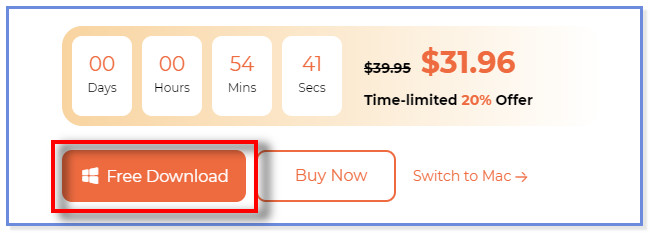
Étape 2Sur l'interface principale, vous verrez les données prises en charge du logiciel. Veuillez choisir la classification des données que vous avez perdues. Si vous n'êtes pas sûr des fichiers perdus que vous souhaitez récupérer, cliquez sur le Vérifier tous les types de fichiers case pour tous les ajouter. Après cela, choisissez l'emplacement où vous avez perdu des données et cliquez sur le Scanner .
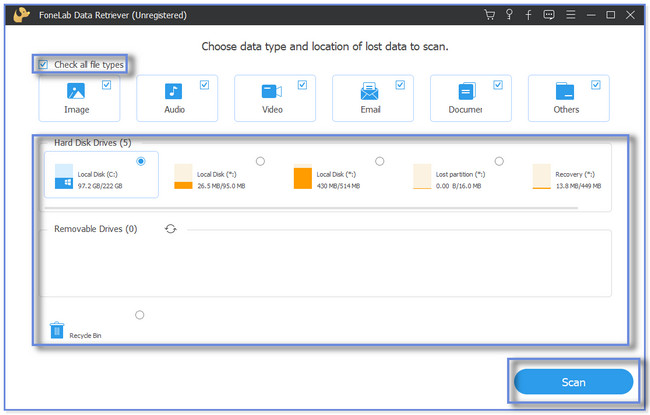
Étape 3Le logiciel vous montrera la progression de l'analyse en haut. Veuillez cliquer sur le Analyse approfondie bouton si le résultat ne vous satisfait pas encore. Un autre processus de numérisation aura lieu et cette fonctionnalité vous montrera plus de résultats.
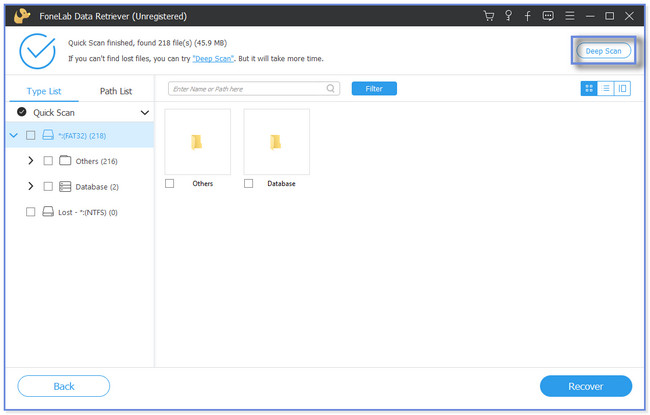
Étape 4Les résultats apparaîtront ou apparaîtront sur le côté gauche du logiciel. Cliquez sur le dossier de la base de données que vous souhaitez récupérer. Après cela, veuillez cliquer sur le Récupérer bouton pour démarrer le processus. Le processus de récupération ne durera que quelques secondes. N'interrompez pas le processus pour obtenir les meilleurs résultats.
Remarque : Vous pouvez cliquer sur le bouton Filtrer si vous connaissez la date exacte de vos bases de données. Remplissez les informations nécessaires et cliquez sur le Appliquer bouton une fois terminé.
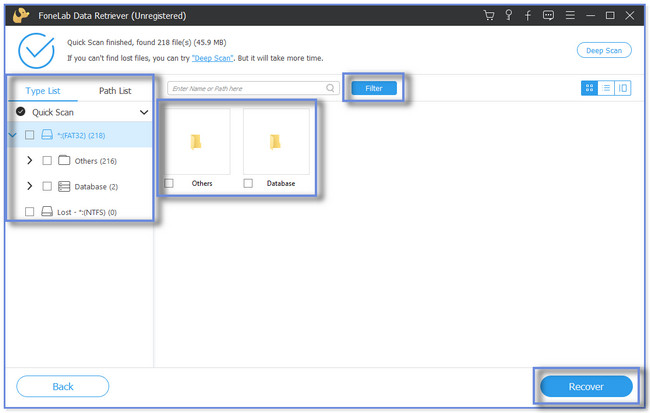
FoneLab Data Retriever peut récupérer des bases de données sans modifier les données d'origine. Aussi, il peut récupérer les données de l'USB, cartes mémoire, appareils photo numériques, etc. Outre cet outil, vous pouvez récupérer des bases de données à partir de leurs versions et sauvegardes précédentes. Mais vous ne pouvez pas utiliser l'une des techniques si vous ne sauvegardez pas vos bases de données. Voulez-vous voir plus de méthodes ? Procéder.
FoneLab Data Retriever - récupérez les données perdues / supprimées de l'ordinateur, du disque dur, du lecteur flash, de la carte mémoire, de l'appareil photo numérique, etc.
- Récupérez facilement des photos, des vidéos, des documents et davantage de données.
- Prévisualiser les données avant la récupération.
Partie 2. Récupération de base de données à l'aide de la version précédente
Les ordinateurs comme Windows ont une fonction qui peut copier ou sauvegarder automatiquement vos fichiers et dossiers. Celles-ci sont appelées versions précédentes des fichiers. La fonctionnalité mentionnée présente de nombreux avantages si vous supprimez ou perdez accidentellement une base de données. De plus, il est facile d'accès car vous ne pouvez l'utiliser qu'en cliquant avec le bouton droit sur le dossier. Mais si vous avez oublié d'activer la protection du système sur votre ordinateur, vous ne pouvez pas utiliser cette technique.
Êtes-vous intéressé à connaître cette fonctionnalité et sa procédure? Veuillez faire défiler vers le bas pour le tutoriel.
Étape 1Sur votre ordinateur, localisez l'icône de l'explorateur de fichiers. Si vous ne pouvez pas le trouver ou le localiser sur le bureau, veuillez cliquer sur le Barre de recherche Windows dans le coin inférieur gauche. Après cela, tapez Explorateur de fichiers. Vous verrez ou afficherez les résultats sur le côté droit. Veuillez cliquer sur le Ouvert bouton pour le lancer.
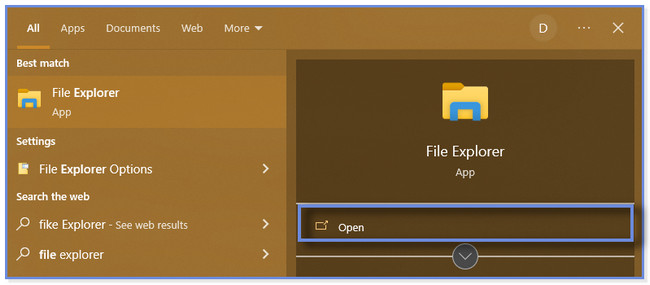
Étape 2Localisez le dossier où vous avez perdu vos bases de données. Après cela, son contenu apparaîtra sur le côté droit. Une fois que vous voyez le dossier particulier, veuillez cliquer dessus avec le bouton droit de la souris à l'aide de la souris de l'ordinateur. Vous verrez et remarquerez beaucoup de nouvelles options pour le dossier. Localisez le Restaurer les versions précédentes bouton et cliquez dessus.
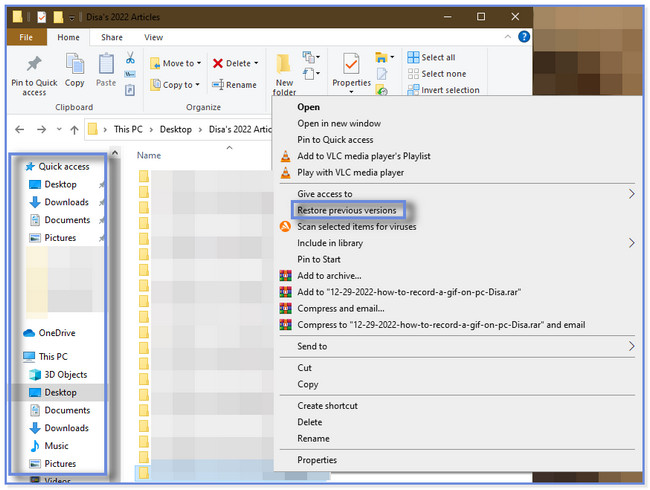
Étape 3La nouvelle petite fenêtre du dossier apparaîtra. Veuillez choisir le La version précédente bouton en haut. Choisissez la version pertinente et la plus récente du dossier. Plus tard, cliquez sur le bouton Restaurer dans le coin inférieur droit. La version précédente du dossier, y compris ses bases de données, sera récupérée par la suite.
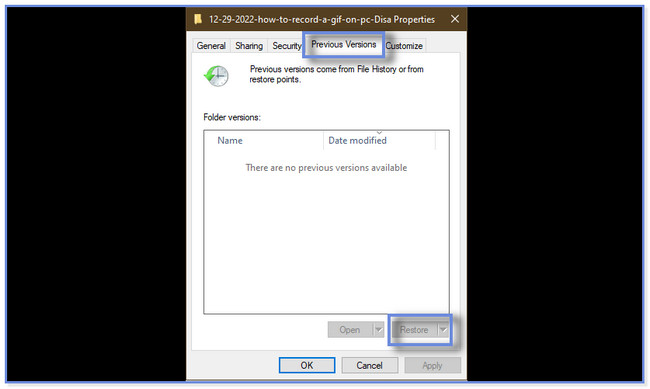
Partie 3. Récupération de base de données via la sauvegarde
Avez-vous une sauvegarde de vos bases de données perdues ou supprimées ? Si oui, cette méthode vous est destinée ! Windows dispose d'une fonction intégrée qui peut sauvegarder régulièrement vos fichiers et vos données. C'est ce qu'on appelle la sauvegarde et la restauration. Cette fonctionnalité peut créer ou copier des sauvegardes de fichiers et de dossiers, y compris des sauvegardes d'image système. Mais la fonction de sauvegarde et de restauration de Windows est loin d'être parfaite. Parfois, il ne peut pas récupérer toutes les bases de données que vous souhaitez.
Vous souhaitez découvrir cette technique ? Eh bien, vous pouvez utiliser les étapes ci-dessous en conséquence.
Étape 1Cliquez sur le bouton de la barre de recherche Windows ou sur l'icône Windows dans le coin inférieur gauche. Après cela, veuillez saisir le Panneau de configuration et le lancer sur votre ordinateur. Clique le Système et sécurité boutons.
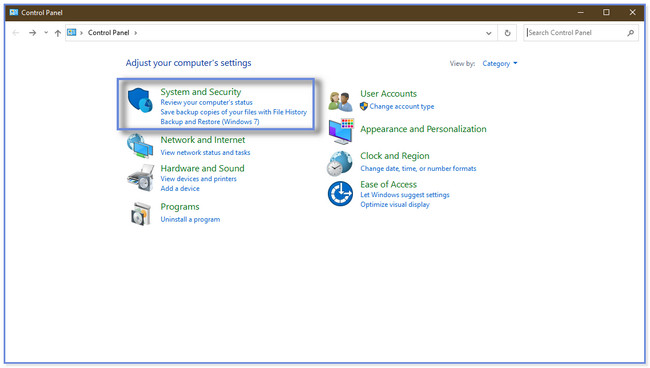
Étape 2Veuillez cliquer sur le bouton Sauvegarder et restaurer sur le côté droit de l'interface principale. Clique le Restaurer mes fichiers ou Restaurer les fichiers de tous les utilisateurs bouton. Après cela, sélectionnez le Parcourir les fichiers or Parcourir les dossiers bouton. Dans ce cas, vous verrez le contenu d'une sauvegarde particulière. Clique le OK bouton. Choisissez la sauvegarde que vous souhaitez récupérer et suivez ensuite les instructions à l'écran.
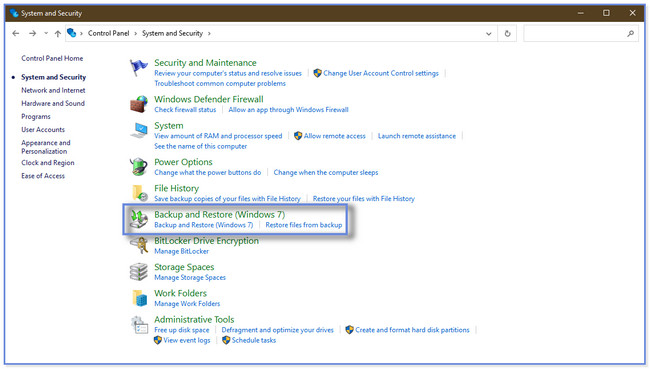
Partie 4. FAQ sur la récupération de base de données
1. Comment vérifier la corruption de la base de données dans un serveur SQL ?
Il vous suffit d'exécuter le DBCC CHECKDB commande. Après cela, vous verrez une nouvelle petite fenêtre sur l'interface principale. Veuillez saisir le Codec DBCC CHECKDB'database_name'. Plus tard, appuyez sur la Entrer touche ou icône de votre clavier. Vous confirmerez si le fichier est corrompu par la suite, car il affichera des erreurs et des messages d'erreur cohérents.
2. Combien de temps dure une restauration de base de données ?
Le processus de restauration de vos bases de données dure généralement plus de 5 heures. Mais cela dépend toujours des données ou des fichiers qu'il contient. La plupart du temps, le processus est bloqué à 100 % ou 99.99 % de progression. Mais si vous ne préférez pas attendre plus longtemps ou faire face à des problèmes mineurs, utilisez le logiciel appelé FoneLab Data Retriever mentionné dans ce post. Téléchargez-le maintenant !
Cet article révélera les 3 méthodes éprouvées et testées pour récupérer des bases de données perdues ou supprimées. L'outil principal est FoneLab Data Retriever, Qui peut récupérer des données sur des ordinateurs, lecteurs flash, disques durs et autres appareils. De plus, il vous offre une fonction de prévisualisation pour voir le contenu de vos données ou dossiers avant de les récupérer. Si vous souhaitez utiliser ce logiciel, téléchargez-le maintenant !
FoneLab Data Retriever - récupérez les données perdues / supprimées de l'ordinateur, du disque dur, du lecteur flash, de la carte mémoire, de l'appareil photo numérique, etc.
- Récupérez facilement des photos, des vidéos, des documents et davantage de données.
- Prévisualiser les données avant la récupération.
